Thay vì kiểu trình chiếu ảnh thủ công ở từng slide thì bạn có thể sáng tạo với slide trình chiếu ảnh chuyển động lên xuống trong PowerPoint, kèm theo đó là nội dung cho từng ảnh. Chúng ta sẽ thực hiện chèn tất cả hình ảnh trong cùng 1 slide nhưng khi xem ảnh thì lại ở từng slide với kiểu chuyển động lên xuống vô cùng lạ mắt. Bài viết dưới đây sẽ hướng dẫn bạn tạo slide trình chiếu ảnh chuyển động trên PowerPoint.
Cách tạo slide trình chiếu ảnh chuyển động trên PowerPoint
Bước 1:
Đầu tiên bạn cần chuẩn bị các hình ảnh muốn trình chiếu trong cùng 1 slide. Sau đó bạn chèn tất cả ảnh vào trong 1 slide và sắp xếp theo thứ tự trình chiếu trên xuống mà bạn muốn.
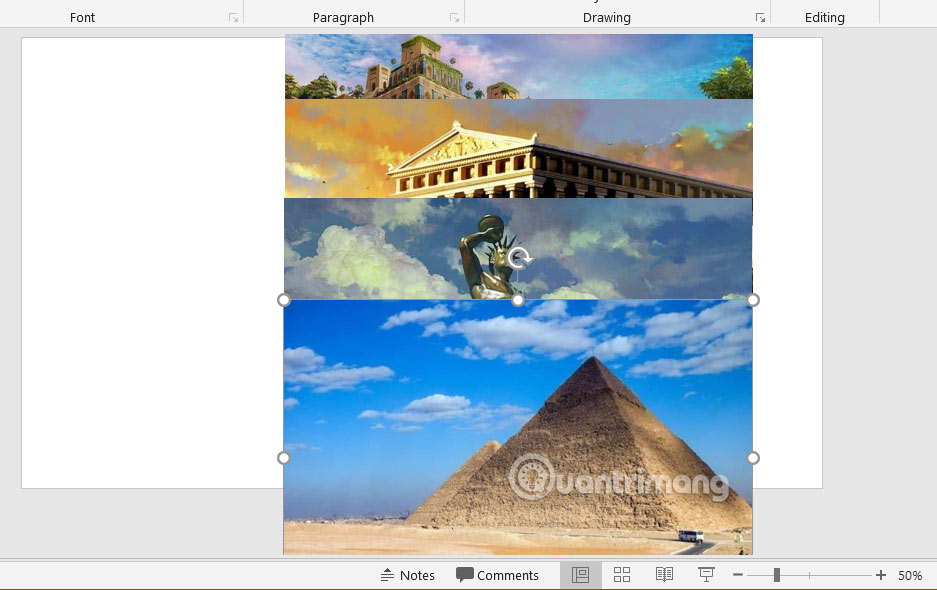
Bước 2:
Nhấn chuột vào từng ảnh, rồi chuột phải chọn Group để nhóm tất cả ảnh lại với nhau.
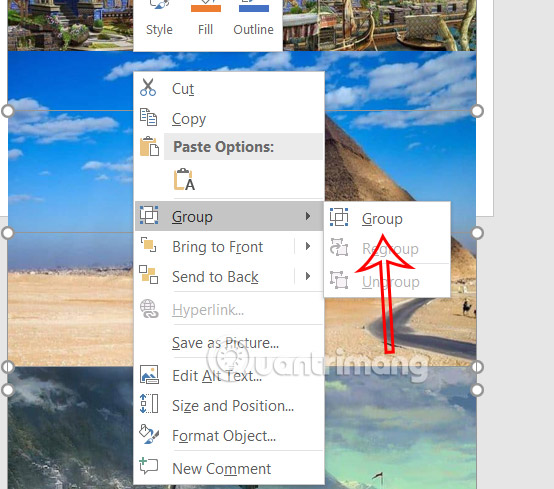
Tiếp đến nhấn vào Insert rồi chọn Shape và chọn hình bầu dục trong danh sách.
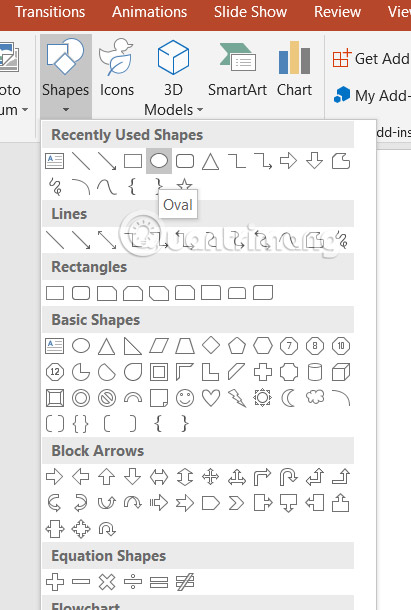
Bước 3:
Bạn sẽ kẻ 1 hình bầu dục ở đầu các ảnh như hình dưới đây.
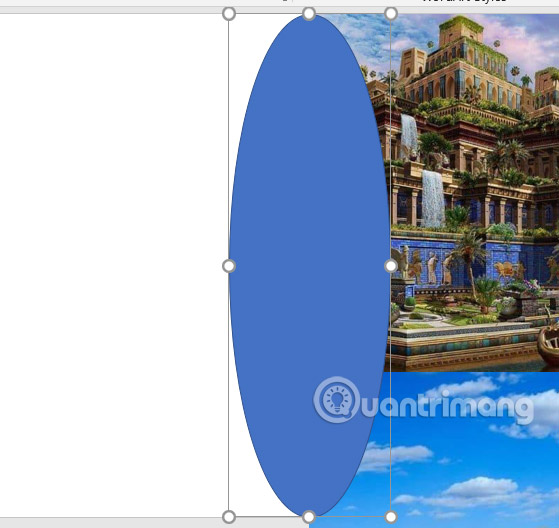
Nhấn vào Format rồi chọn Shape Fill là màu trắng và No Outline để bỏ viền của hình bầu dục.
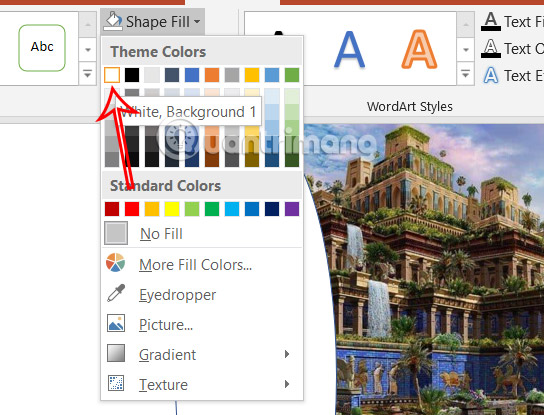
Khi đó bạn sẽ tạo hình dáng cho hình ảnh chèn trong slide như hình dưới. Copy và paste hình bầu dục sang cạnh đối diện của hình ảnh.

Bước 4:
Bây giờ bạn cần thêm thông tin cho từng ảnh ở phần bên trái. Nhập thông tin ở slide đầu tiên và chỉnh định dạng như bình thường.
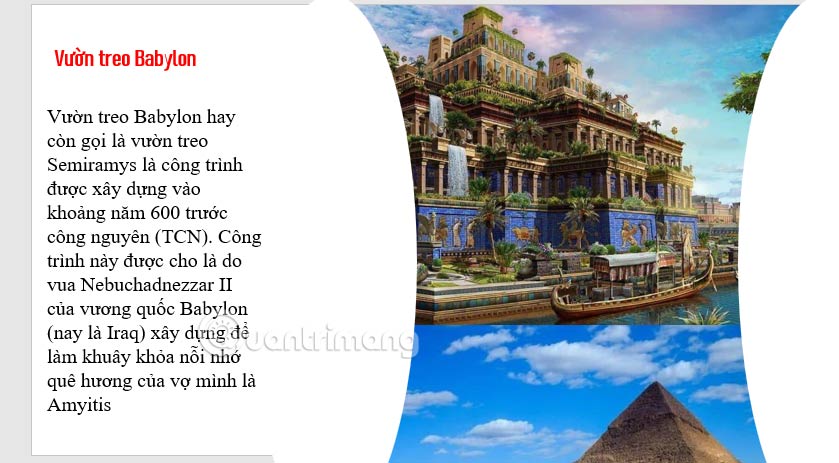
Tiếp đến bạn cần nhân đôi slide và di chuyển tới ảnh thứ 2 để nhập thông tin cho ảnh đó. Chúng ta tiếp tục nhân bản các slide tương ứng với ảnh đang có và chèn nội dung cho từng ảnh.
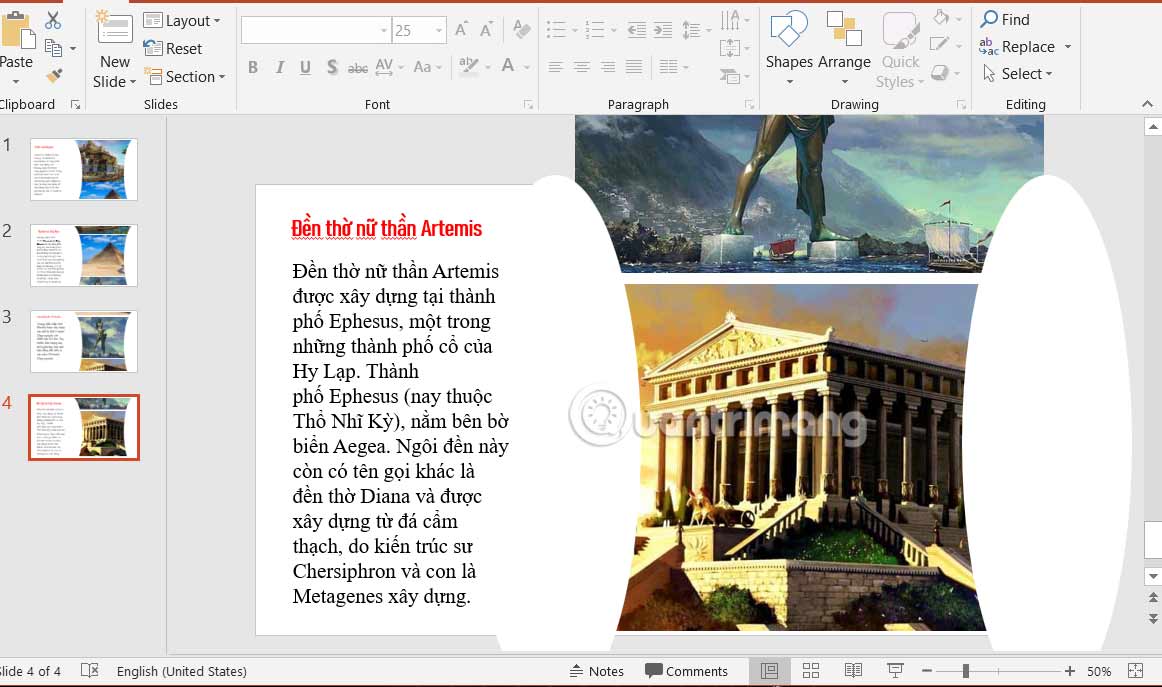
Bước 5:
Cuối cùng chọn tất cả các slide và nhấn vào Transition, chọn hiệu ứng Morph là được.
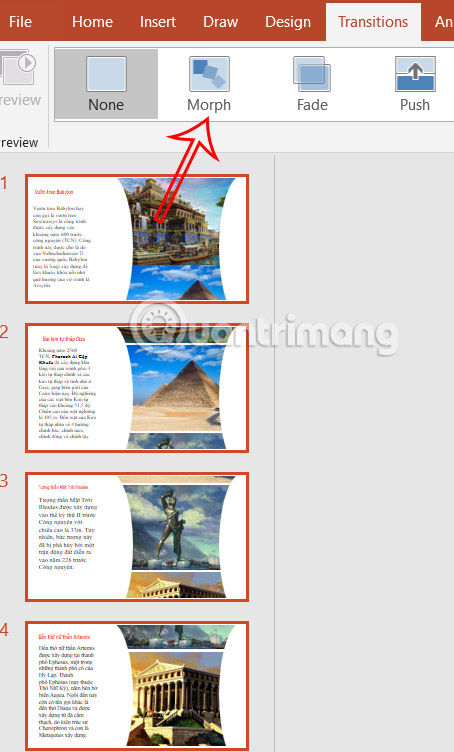
Bạn chạy thử slide và khi chúng ta cuộn chuột thì hình ảnh cũng thay đổi kèm theo đó là nội dung tương ứng cho từng ảnh.
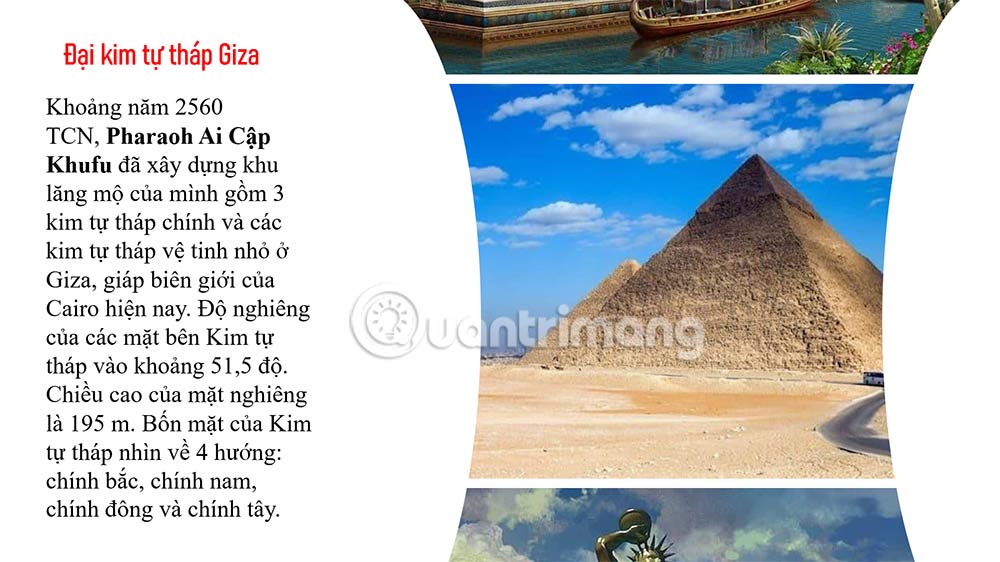
 Công nghệ
Công nghệ  AI
AI  Windows
Windows  iPhone
iPhone  Android
Android  Học IT
Học IT  Download
Download  Tiện ích
Tiện ích  Khoa học
Khoa học  Game
Game  Làng CN
Làng CN  Ứng dụng
Ứng dụng 


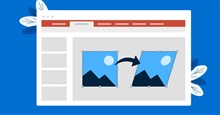















 Linux
Linux  Đồng hồ thông minh
Đồng hồ thông minh  macOS
macOS  Chụp ảnh - Quay phim
Chụp ảnh - Quay phim  Thủ thuật SEO
Thủ thuật SEO  Phần cứng
Phần cứng  Kiến thức cơ bản
Kiến thức cơ bản  Lập trình
Lập trình  Dịch vụ công trực tuyến
Dịch vụ công trực tuyến  Dịch vụ nhà mạng
Dịch vụ nhà mạng  Quiz công nghệ
Quiz công nghệ  Microsoft Word 2016
Microsoft Word 2016  Microsoft Word 2013
Microsoft Word 2013  Microsoft Word 2007
Microsoft Word 2007  Microsoft Excel 2019
Microsoft Excel 2019  Microsoft Excel 2016
Microsoft Excel 2016  Microsoft PowerPoint 2019
Microsoft PowerPoint 2019  Google Sheets
Google Sheets  Học Photoshop
Học Photoshop  Lập trình Scratch
Lập trình Scratch  Bootstrap
Bootstrap  Năng suất
Năng suất  Game - Trò chơi
Game - Trò chơi  Hệ thống
Hệ thống  Thiết kế & Đồ họa
Thiết kế & Đồ họa  Internet
Internet  Bảo mật, Antivirus
Bảo mật, Antivirus  Doanh nghiệp
Doanh nghiệp  Ảnh & Video
Ảnh & Video  Giải trí & Âm nhạc
Giải trí & Âm nhạc  Mạng xã hội
Mạng xã hội  Lập trình
Lập trình  Giáo dục - Học tập
Giáo dục - Học tập  Lối sống
Lối sống  Tài chính & Mua sắm
Tài chính & Mua sắm  AI Trí tuệ nhân tạo
AI Trí tuệ nhân tạo  ChatGPT
ChatGPT  Gemini
Gemini  Điện máy
Điện máy  Tivi
Tivi  Tủ lạnh
Tủ lạnh  Điều hòa
Điều hòa  Máy giặt
Máy giặt  Cuộc sống
Cuộc sống  TOP
TOP  Kỹ năng
Kỹ năng  Món ngon mỗi ngày
Món ngon mỗi ngày  Nuôi dạy con
Nuôi dạy con  Mẹo vặt
Mẹo vặt  Phim ảnh, Truyện
Phim ảnh, Truyện  Làm đẹp
Làm đẹp  DIY - Handmade
DIY - Handmade  Du lịch
Du lịch  Quà tặng
Quà tặng  Giải trí
Giải trí  Là gì?
Là gì?  Nhà đẹp
Nhà đẹp  Giáng sinh - Noel
Giáng sinh - Noel  Hướng dẫn
Hướng dẫn  Ô tô, Xe máy
Ô tô, Xe máy  Tấn công mạng
Tấn công mạng  Chuyện công nghệ
Chuyện công nghệ  Công nghệ mới
Công nghệ mới  Trí tuệ Thiên tài
Trí tuệ Thiên tài